2024-05-07 00:20:16 来源:8624软件园 作者:8624软件园
Win10系统是一款非常经典实用的操作系统,这款操作系统对固态硬盘、生物识别以及高分辨率屏幕等硬件进行了优化完善,所以操作起来更加的稳定和安全。我们在使用这款操作系统的过程中,常常会接收到一些关于防火墙的通知,很多朋友不喜欢这些通知消息,会觉得对自己造成了困扰,因此可以在电脑中将防火墙通知关闭掉。但是有很多小伙伴不知道怎么对其操作,那么接下来小编就给大家详细介绍一下Win10系统关闭防火墙通知的具体操作方法,有需要的朋友可以看一看并收藏起来。

1.首先在电脑桌面上找到“控制面板”快捷图标,我们双击该图标就可以将其打开,如下图所示。

2.将控制面板页面打开后,在页面右上角将“查看方式”设置为“大图标”,并点击页面左侧的“安全性与维护”选项。
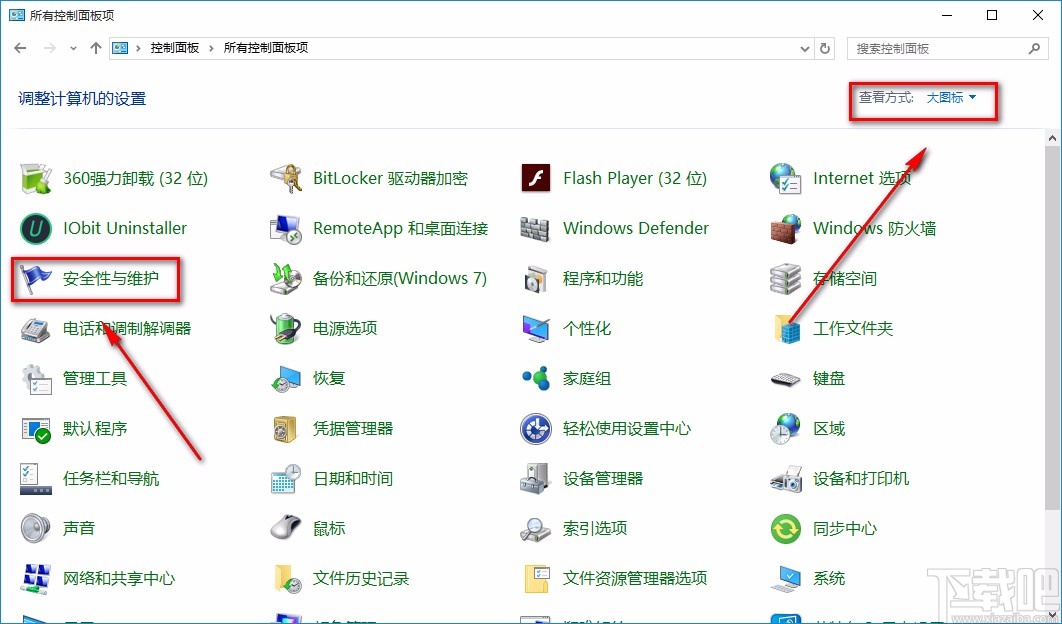
3.然后就会进入到安全性与维护页面,我们在页面左侧找到“更改安全性与维护设置”选项并点击就可以了。
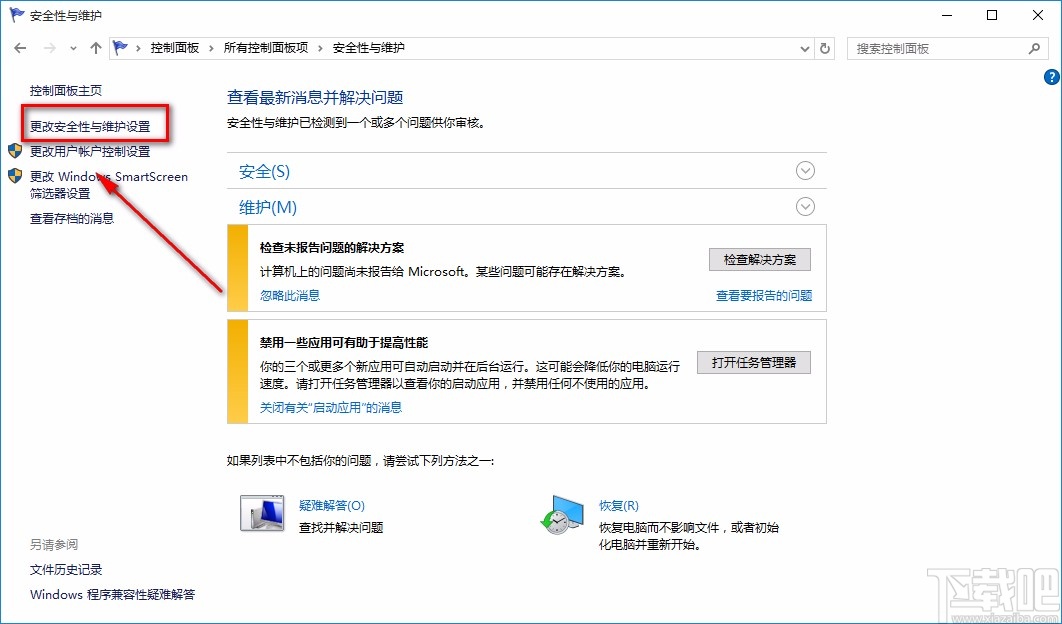
4.接下来就会看到下图所示的界面,我们在界面上找到“网络防火墙”选项,点击该选项使其前面小方框中的勾消失即可。
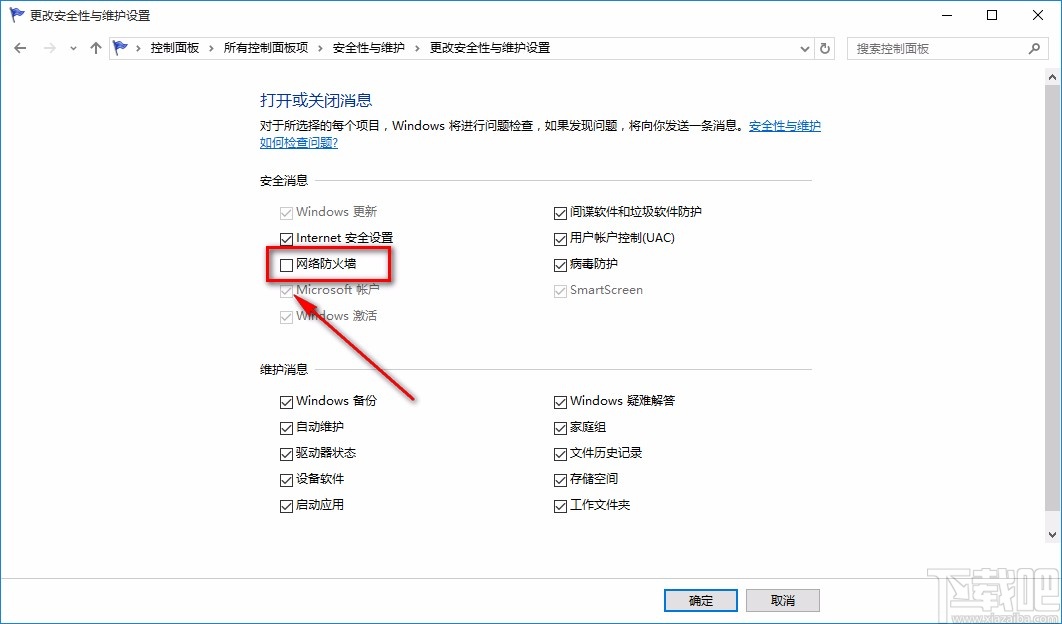
5.完成以上所有步骤后,我们在界面底部找到“确定”按钮,点击这个按钮就可以成功关闭防火墙通知了。
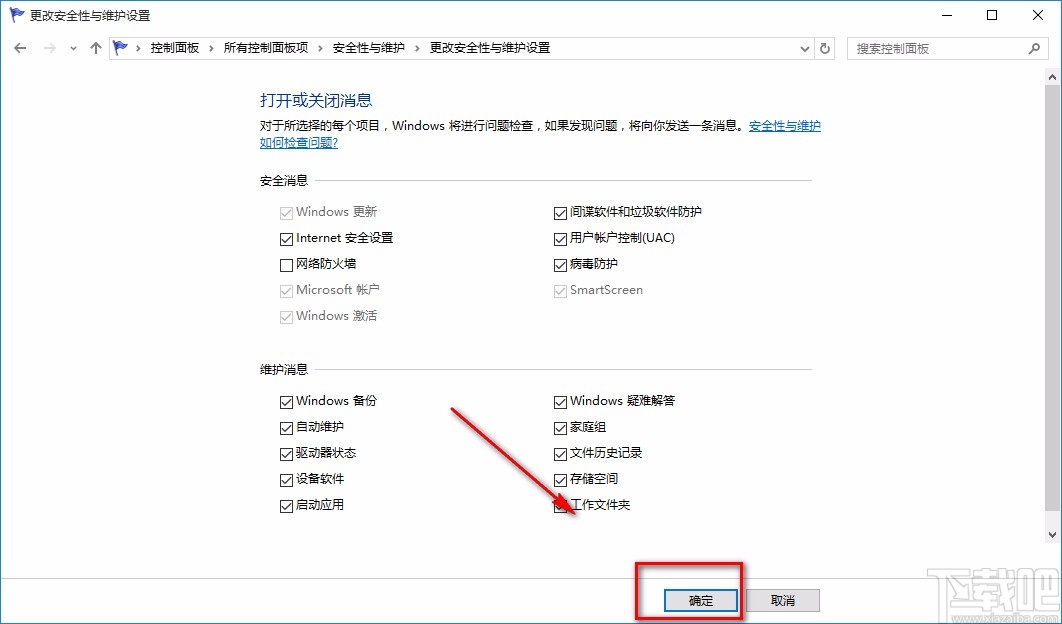
热门下载榜人气排行榜

妈妈的课堂律子安卓版冷狐版
类型:角色扮演
大小:109.52MB

火影忍者异族崛起4.0汉化
类型:休闲益智
大小:7.68MB

芙蕾雅的药水工坊
类型:休闲益智
大小:15.8MB

怪物火车安卓破解版
类型:休闲益智
大小:1055.06MB

兽人拍卖会安卓汉化版
类型:角色扮演
大小:11.86MB

牛头人传说安卓汉化版
类型:模拟经营
大小:20.19MB

爱是不会消失的破解版下载
类型:角色扮演
大小:23.27MB

雷电将军的惩罚游戏安卓正版
类型:角色扮演
大小:126.64MB

幼主本纪易次元完结破解版
类型:模拟经营
大小:180.94MB

奥特曼空想特摄正版
类型:休闲益智
大小:18.92MB